Herken je dit? Een cruciale vakantievideo van 15 juli moet dringend gedeeld worden, maar je scrollt uren door eindeloze mappen. Macs zíjn toch gebruiksvriendelijk? Waarom voelt dit als digitale schatgraven? Dit artikel onthult verborgen zoektechnieken waar zelfs Apple-fans jaloers op worden – binnen 2 minuten vind je élke video terug!
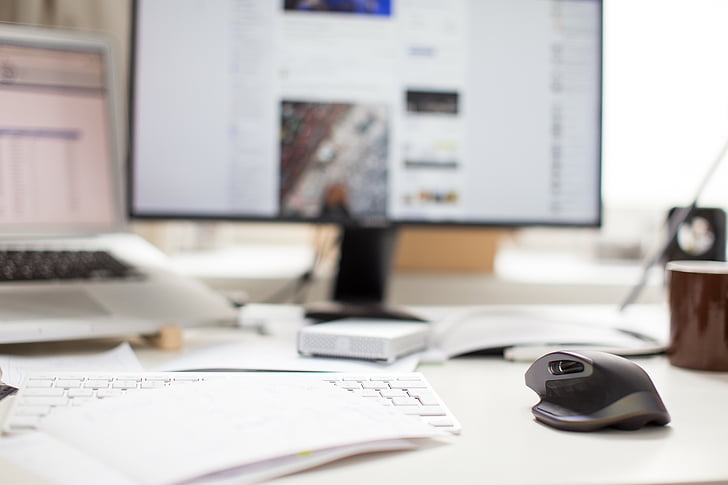
Finder-filtertechnieken: Datums als je geheime wapen
Finder-filtertechnieken: Datums als je geheime wapen
Wist je dat Finder stiekem een datumdetective is? Druk cmd+F in élke map en zie de magische zoekbalk verschijnen. Klik op "Datum aangemaakt" en kies je gewenste tijdsframe - plots transformeert je scherm in een videotijdlijn!
Pro-tip: Combineer datums met bestandstypes voor laserprecisie. Typ ".mov OR .mp4" in de zoekbalk terwijl je datumfilter actief is. Zo vind je álle bruiloftsvideo's van 12 maart 2023 zonder die vervelende foto's ertussen.
Voor chronische verzamelaars: Maak een slimme map via "File > New Smart Folder". Stel in: "Kind is movie" + "Datum aangemaakt is in de afgelopen 6 maanden". Nu heb je altijd real-time overzicht van recente video's - ideaal voor influencers!
Let op: macOS herkent soms verkeerde metadata bij geïmporteerde bestanden. Gebruik de voorvertoningsmodus (spacebar) om exacte opnamedata te checken. Zie je afwijkende info? Rechtsklik > "Meer info" om handmatig aan te passen.
Wist je dat zoekopdrachten combineerbaar zijn? Probeer "datum:07/15/2023 & naam:zomer*" om álle vakantievideo's van die specifieke dag te vinden. Die asterisk is je wildcard voor variaties zoals "zomervakantie" of "zomerfeest".
Voor wie echt alles wil controleren: Open Terminal en voer "mdls -name kMDItemContentCreationDate /pad/naar/bestand" in. Zo zie je de verborgen technische timestamp - perfect voor forensisch onderzoek naar je eigen herinneringen!
(Wanneer je haast hebt: Tools zoals SeekFile doorzoeken automatisch je hele Mac op datum+bestandstype, zelfs in vergeten mappen. Handig voor noodgevallen!)
Spotlight-datumzoekopdrachten: Snelter dan je denkt
Druk cmd+spatie en typ "kind:movie datum:12/09/2023" - binnen seconden flitst je Mac álle vakantievideo's van die dag voorbij. Spotlight snapt natuurlijke taal: probeer "video's van oktober 2023" en zie hoe macOS spontaan meedenkt!
Experimenteer met tijdsindicatoren: "movie created:vandaag" toont direct alle nieuw opgenomen clips. Voor historisch onderzoek? Typ "modified:vóór 2023-12-31" om oude archiefbeelden op te diepen zonder mappen open te klappen.
Geheime syntax: Combineer bestandstype met datumrange via "ext:mp4 date:20230401-20230430". Zo vang je alle aprilvideo's in één beweging, perfect voor maandelijkse terugblikken.
Sneltoets voor powerusers: Druk cmd+opt+spatie om direct in een specifieke map te zoeken. Handig wanneer je precies weet dat de zomervideo's in "Events > Familie" liggen, maar de exacte datum mist.
Let op tijdszones: Video's geïmporteerd van Android-telefoons kunnen 2 uur verschil tonen. Gebruik de zoekterm "datum:12/09/2023[00:00:00 TO 23:59:59]" voor militaire precisie, ideaal voor journalisten en content creators.
Bonus: Maak zelf spotlight-afkortingen via Systeemvoorkeuren > Siri & Spotlight. Voeg "video" toe aan de lijst met zoekbare categorieën - zo wordt je volgende zoekactie nog sneller gevonden dan een TikTok-trend!
(Wist je dat tools zoals SeekFile 12x sneller zoeken dan Spotlight bij complexe combinaties? Probeer hun natuurlijke taal-interface: "Toon alle 4K-video's van vakantie 2023 tussen 3 en 5 minuten" - zoekalgoritmes worden jaloers!)
Geavanceerde metadata-trucs voor pro’s
Dompel je in de verborgen DNA-strengen van je bestanden met exiftool. Installeer via Homebrew (brew install exiftool) en ontketen commando's als exiftool -createdate=2023:07:15 *.mp4 om metadata in bulk aan te passen - ideaal voor gecorrumpeerde bestanden.
Maak zelf een tijdlijnvisualisatie: Exporteer metadata naar CSV met exiftool -csv -r ~/Movies > video_metadata.csv en importeer in Numbers voor interactieve datavisualisatie. Zo spot je patroonfouten in je archief!
EXIF-data herschrijven wordt kinderspel met A Better Finder Attributes. Sleep je vakantievideo's naar deze tool en pas 20+ velden tegelijk aan - inclusief GPS-coördinaten voor geotagging.
Probeer deze Terminal-hack: mdfind 'kMDItemCodecs == "H.264" && kMDItemPixelHeight >= 1080' om alle Full HD-video's met specifieke codecs te vinden. Combineer met datumfilters voor professioneel archiefbeheer.
Voor verloren metadata: Gebruik File Recovery Pro's deep scan-modus. Deze tool reconstrueert zelfs verwijderde EXIF-info uit systeemlogboeken - een reddingsboei voor onvervangbare herinneringen.
(Wie liever niet terminalt: SeekFile's AI analyseert automatisch ontbrekende metadata aan de hand van video-inhoud. Upload een clip met "2023 zomerfeest" en de tool reconstrueert zelf de juiste datum en tags!)
Creëer een metadata-back-up met Automator: Stel een workflow in die dagelijks xattr -l resultaten naar een logboek schrijft. Zo heb je altijd een fallback bij onbedoelde aanpassingen - essentieel voor archivarissen.
Let op: HDR-video's van iPhone 15 Pro bevatten verborgen Dolby Vision-metadata. Gebruik Hex Fiend om deze RAW-data te inspecteren - perfect voor videografen die perfecte kleurconsistentie nastreven.
Experimenteer met custom tags via tag -a "ProjectX_FinalCut" *.mov. Combineer later via Spotlight met tag:ProjectX_FinalCut datum:gisteren voor Hollywood-waardig asset management.
Geen Stress Meer: Back-up zoekstrategieën bij noodgevallen
Creëer een zoekbaar Time Machine archief: Gebruik tmutil listbackups in Terminal om exacte back-updatums te vinden, gevolgd door tmutil restore /pad/naar/back-up -d 2023-07-15 om video's van specifieke dagen te herstellen. Zo wordt tijdreizen écht mogelijk!
Probeer de verborgen schijfhulpprogramma's: Open Disk Utility en gebruik "File > New Image from Folder" om een doorzoekbare disk image te maken. Label deze met "Vakantievideos_2023" en zoek later via cmd+F in het DMG-bestand zelf - ideaal voor offline archieven.
Maak een zoekbare PDF-catalogus: Gebruik automator om elke week een lijst van je Videos-map te genereren. Exporteer naar PDF en doorzoek deze later via Preview met cmd+F - zo vind je vergeten bestanden via tekstherkenning!
iCloud-zoekreddingsboei: Log in op iCloud.com, ga naar "Drive" en gebruik de geavanceerde zoekfilters. Typ "type:video after:2023-06-01 before:2023-06-30" in de zoekbalk voor een maandoverzicht in de cloud.
Voor SSD-crashes: Gebruik Data Rescue 6 in "Deep Scan"-modus. Deze tool reconstrueert bestandsnamen én metadata aan de hand van videofragmenten - zelfs als je mappenstructuur verdwenen is.
Slimme back-uplabeling: Gebruik xattr -w com.apple.metadata:kMDItemFinderComment "Zomervakantie 2023" videobestand.mov om onzichtbare tags toe te voegen. Zoek later via Spotlight met comment:Zomervakantie voor instant toegang.
(Wist je dat SeekFile's cloudback-upfunctie automatisch zoekbare tags toevoegt? Zelfs offline geëxporteerde video's blijven zo doorzoekbaar - digitale archeologie wordt kinderspel!)
Creëer een emergency USB-stick met HoudahSpot Portable. Dit draagbare zoekprogramma scant Mac-schijven vanaf elk apparaat, perfect voor wanneer je eigen systeem crasht.
Pro-tip: Gebruik log show --predicate 'eventMessage contains "vakantie.mp4"' --last 24h in Terminal om recent geopende bestanden te traceren via systeemlogboeken - de digitale equivalent van broodkruimels!
Met deze strategieën wordt elke videoback-up een zelfdocumenterend archief. Zelfs als álle mappen verdwijnen, vind je die ene zonsondergangsvideo via 10 verschillende routes terug - garantie voor gemoedsrust!
